密叔叔mac版如何加密?密叔叔是一款专业的加密工具,这款软件支持本地文件加密以及网盘文件加密等,接下来的内容中介绍的是该软件的mac版本使用教程,有需要的朋友不妨阅读参考下。
具体操作步骤
密叔叔-本地和网盘隐私加密保护工具_帮助中心 【内容】:
mac用户需要下载密叔叔dmg安装包。安装后创建保险箱,拖入需要加密的文件到保险箱宗卷即可加密。
1、安装密叔叔
下载密叔叔的dmg安装包之后,将密叔叔的icon拖入应用程序之后,需要打开:
【系统偏好程序】-【安全性与隐私】-【通用】,在【允许从以下位置下载的app】中,【仍要打开】密叔叔。
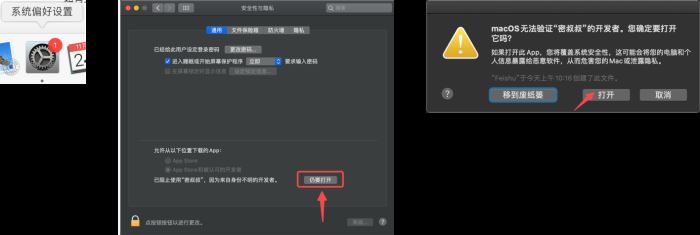
【打开】成功安装密叔叔。
2、如何创建保险箱
密叔叔通过在本地加密“整个保险箱”来实现加密任意数量的任何类型文件。新用户安装完成后需要创建新保险箱。点击界面中的2处位置,均可【创建保险箱】。
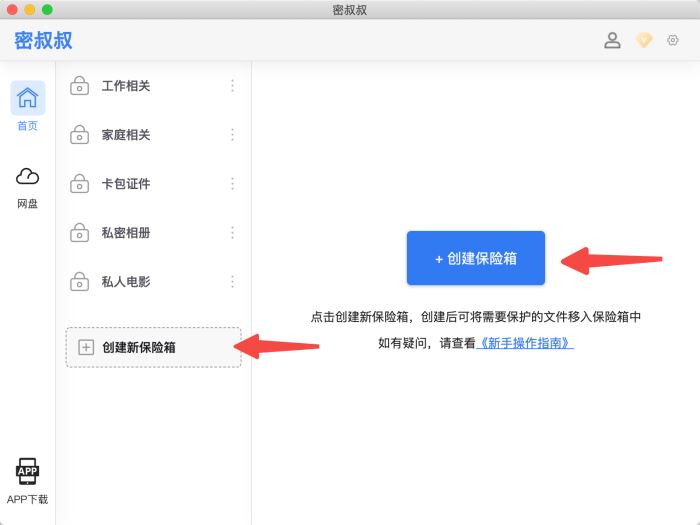


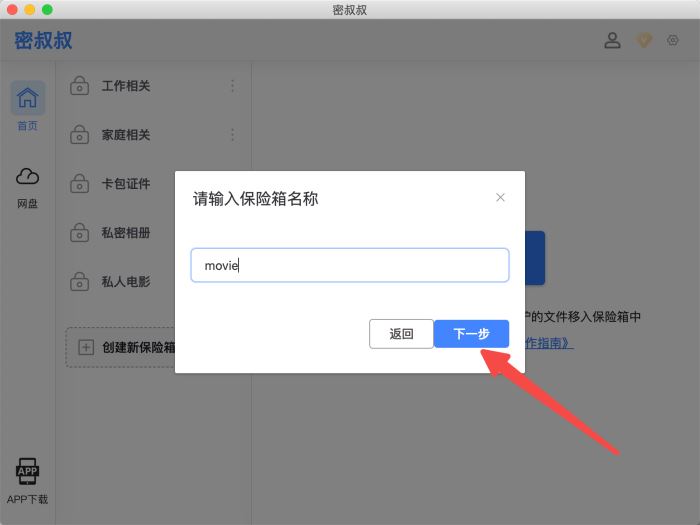
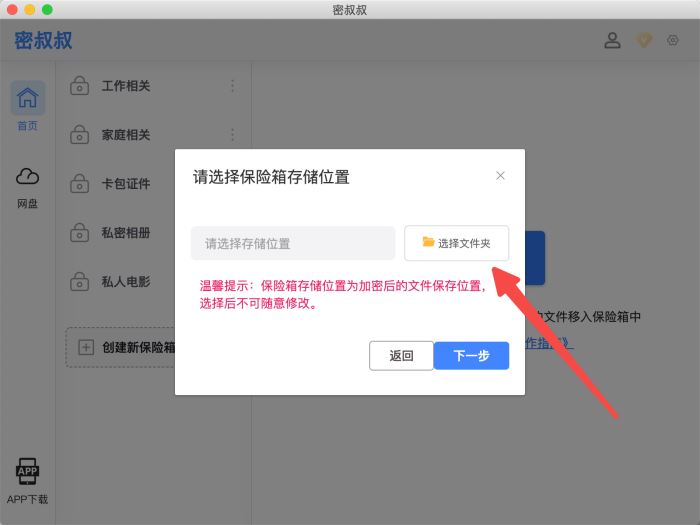
在选择文件夹时,是选取一个本地地址来存放我们的加密文件。选定之后输入【保险库密码】,重复一次确认密码。密叔叔的保险库就可以成功创建。



发表评论